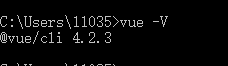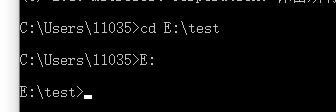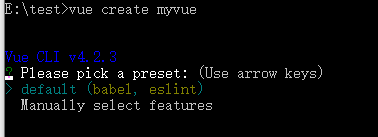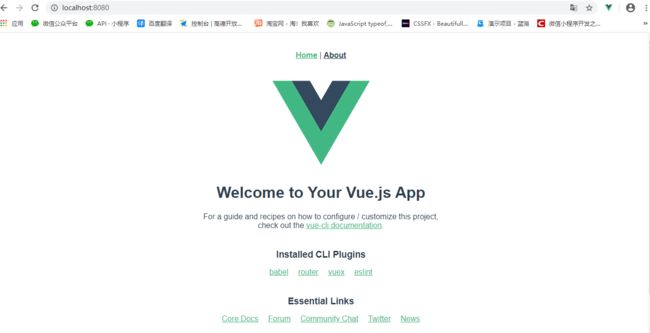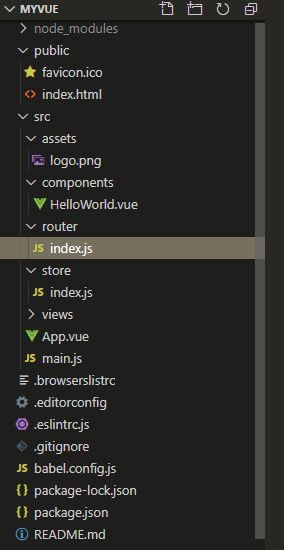1.vue脚手架的使用需要node.js支持,所以需要下载安装node.js ,可以到node.js官网下载node.js https://nodejs.org/zh-cn/,可以根据个人需要下载版本,推荐多数用户使用(LTS)
2.安装很简单,一串点点点下一步就完事了,安装路径根据自己爱喜好来设置
3.安装完成后 win+R 输入cmd 查看安装版本
4.npm 安装第三方包时速度过慢问题 npm config set registry=http://registry.npm.taobao.org/
网上也看也有推荐使用安装 cnmp npm install cnpm-g--registry=https://registry.npm.taobao.org 根据个人喜好选择吧,第二种安装成功率高,第二种就是把npm 替换成 cnpm使用
5 全局安装 vue-cli ,在命令提示窗口执行:npm install -g @vue/cli 或者第二种 cnpm install -g @vue/cli
到这里就恭喜你安装成功了
6 vue -V 查看版本
7 现在开始通过脚手架创建项目,我把项目创建在E盘的test文件夹下,这里可以根据个人喜好存放位置,首先通过dos命令定位到该文件夹下
8 然后创建项目,vue create myvue 回车创建项目 myvue是项目名称,可以自定义项目名字,然后开始进入一系列问答环节 ,default是默认配置,下面是手动选择配置我选择第二种,向下的箭头选中(上下箭头切换)回车
9 babel:转换es6语法的这个必须要,typescript暂时没涉及到,router管理路由的也选上,vuex状态管理就看自己需不需要用,css pre样式预处理器这个也加上,linter/Formatter统一代码风格,最后2个分别是单元测试和端对端测试,一般不会用到
10接着问答题来了:你的路由使用历史模式吗? 路由模式分为Hash模式 History(历史)模式 Abstract模式 三种 hash模式最明显的特点就是url上会带有#号, History历史模式的url就跟正常的访问地址一样,此处我选择yes,
10.1下一步选择css预处理器 我选的 sass/scsss
10.2选择哪个自动化代码格式化检测 (语法检测工具)就是可以检测出你代码中潜在的问题,保证写出的代码语法正确,风格统一。
ESLint with error prevention only(只检测错误) ESLint + Airbnb config 独角兽公司的Airbnb,有人评价说“这是一份最合理的javascript的编码规范”它几乎涵盖了js的各个方面
ESLint + Standard config standardjs是一份强大的js编码规范,自带linter和自动代码纠正,没有配置,自动格式化代码,可在编码早起发现规范问题和低级错误
ESLint + Prettier Prettier 作为代码格式化工具,能够统一整个团队的代码风格 我选的ESLint + Standard config
10.3选择语法检查方式 Lint on save (保存就检测) Lint and fex on commit ( 用户提交文件到git的时候检测 )我选的Lint on save
10.4就是问你babel,postcss,eslint这些配置文件放哪?// in dedicated config files(在专用配置文件中,就是单独管理) in package.json(放在package.json里)我选的in dedicated config files
10.5是否将以上这些保存为未来项目的预配置? //如果你选择y那么下次搭建项目是就会出现你这一次配置的选项。 我选择n
11安装成功
项目目录结构
到此这篇关于vue-cli3脚手架安装的文章就介绍到这了,更多相关vue-cli3脚手架安装内容请搜索脚本之家以前的文章或继续浏览下面的相关文章希望大家以后多多支持脚本之家!